Enamiku jaoks on esimene asi, mida me pärast veebibrauseri avamist teeme, tippida midagi otsinguribale. Vaikimisi kasutab enamik iPhone'i brausereid sisseehitatud otsingufunktsiooni jaoks Google'it või Bingi, kuid võite selle asemel muuta selle mõne muu otsingumootori vastu.
Saate kasutada teist otsingumootorit, et vältida reklaame, kaitsta oma privaatsust või suunata raha heale eesmärgile. Siit saate teada, kuidas muuta iPhone'i, iPadi või iPod touchi kõigi populaarsemate veebibrauserite vaikeotsingumootorit.
Sisu
- Seotud:
- Apple Safari
- Google Chrome
- Mozilla Firefox
- Microsoft Edge
- Opera Touch
- Mozilla Firefox Focus
- Aloha
- Vapper
- Kook
- Kummitus
-
Millist otsingumootorit peaksin kasutama?
- Seonduvad postitused:
Seotud:
- Kuidas muuta vaikeotsingumootoriks DuckDuckGo iOS-is ja macOS-is
- Vaikebrauseri muutmine iOS-is ja iPadOS-is
- Kas Apple loob otsingumootorit?
Apple Safari
Safari ülaosas olev otsinguriba võimaldab teil sisestada veebisaidi URL-i või sisestada otsingutermini, mille jaoks see kasutab vaikeotsingumootorit. Vaikimisi kasutab Safari otsingumootorina Google'it, kuid saate seda muuta oma iPhone'i seadetes.
Safari vaikeotsingumootori muutmiseks tehke järgmist.
- Ava Seaded rakendust, seejärel kerige alla ja puudutage Safari.
- Puudutage ülaosas Otsingumootor.
- Valige saadaolevate otsingumootorite hulgast:
- Yahoo
- Bing
- DuckDuckGo
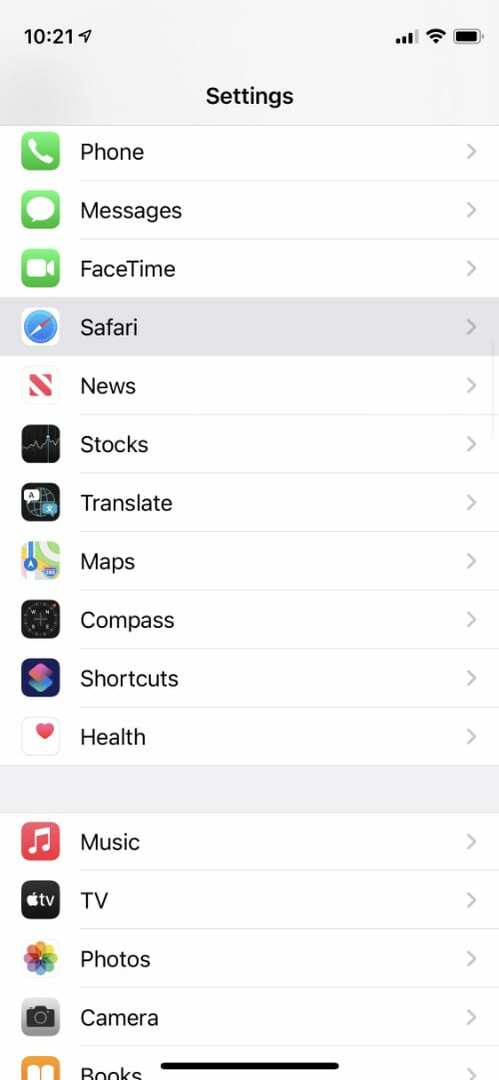
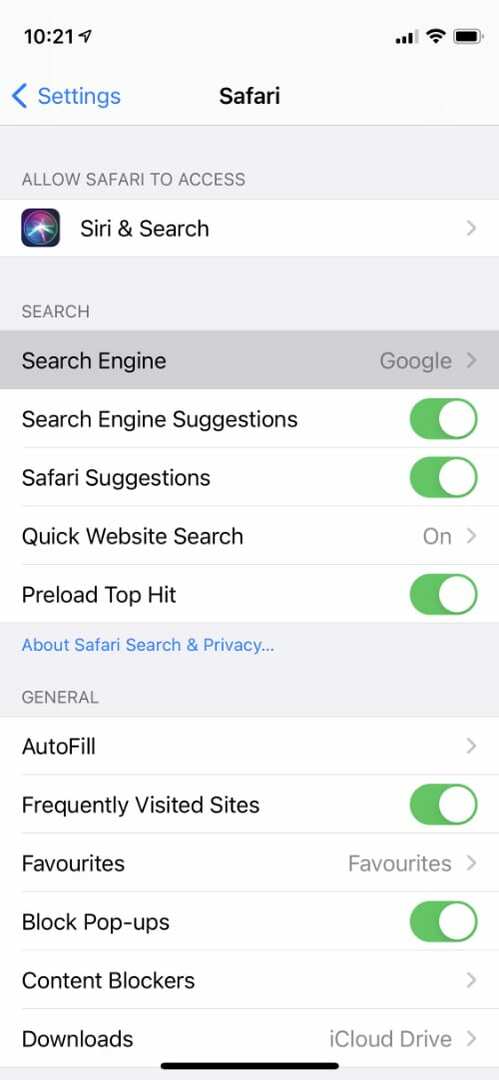
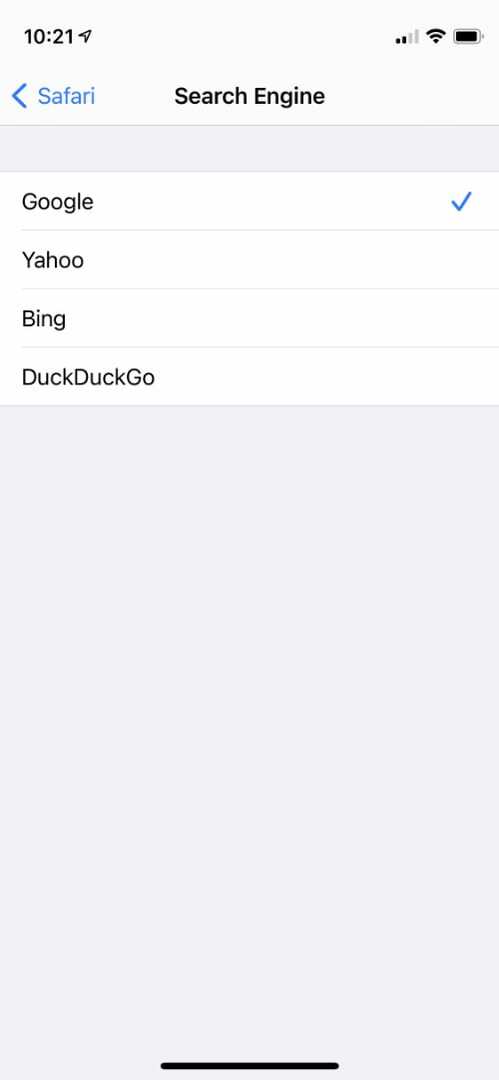
Kahjuks ei saa te iPhone'is ega iPadis Safari jaoks muid otsingumootoreid kasutada.
Google Chrome
Nagu arvata võis, kasutab Google Chrome Google'it vaikeotsingumootorina. Seda näitab tõsiasi, et Google'i otsingulehel avanevad uued vahelehed, mis paluvad teil otsida või sisestada URL.
Kuid Google võimaldab teil siiski soovi korral valida Chrome'i jaoks mõne muu vaikeotsingumootori.
Chrome'i vaikeotsingumootori muutmiseks tehke järgmist.
- Avatud Chrome ja puudutage nuppu kolm punkti paremas alanurgas.
- Minema Seaded, seejärel puudutage Otsingumootor tipu lähedal.
- Valige kasutatav vaikeotsingumootor:
- Bing
- Yahoo!
- DuckDuckGo
- Ecosia
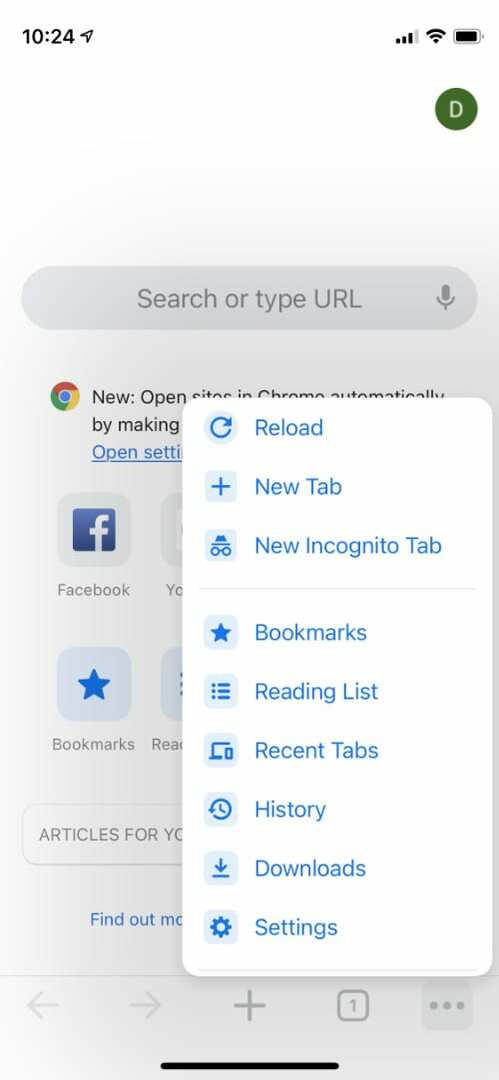
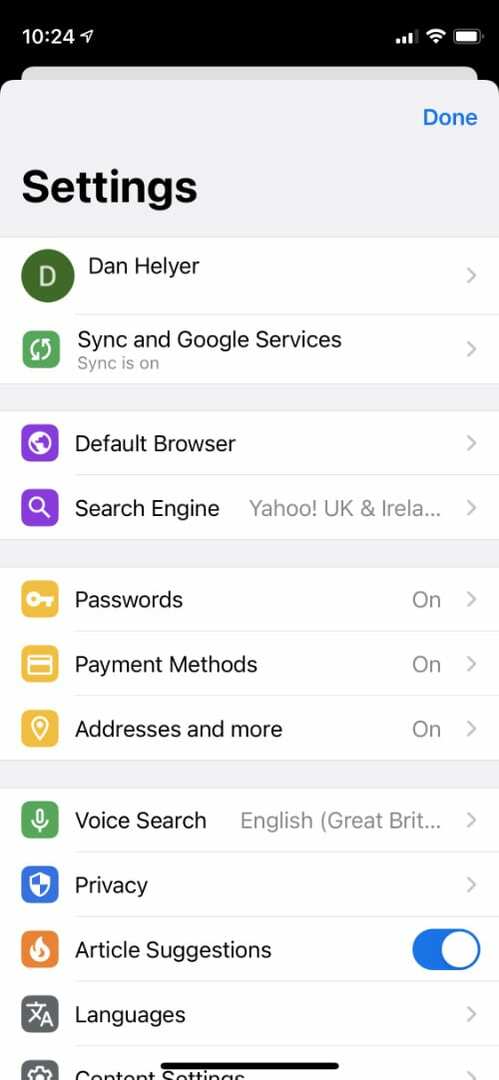
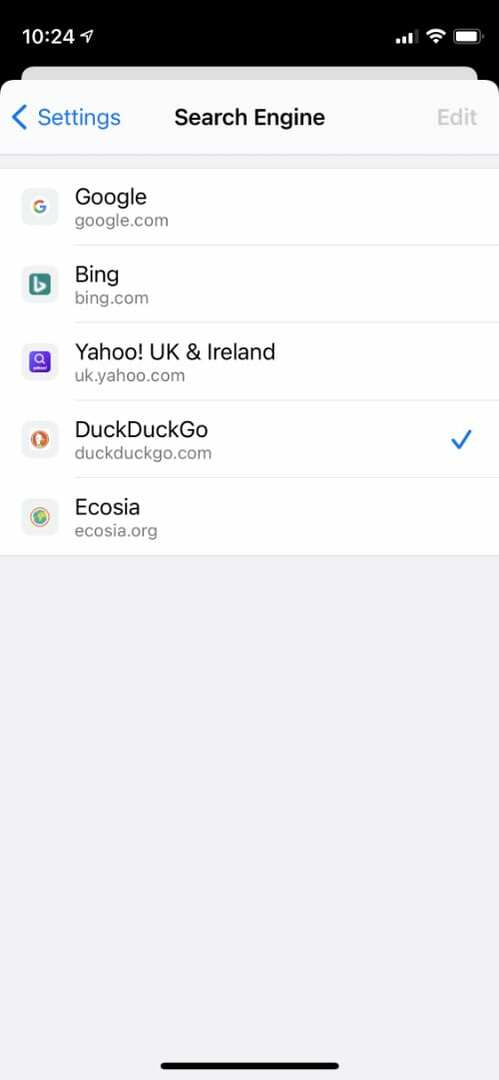
Kui hakkate Chrome'i otsinguribale tippima, kuvatakse nurgas asjakohane otsingumootori logo.
Mozilla Firefox
Mozilla Firefox pakub vaikeotsingumootori valimiseks palju võimalusi. Saate isegi seadistada mitu kiirotsingumootori valikut, mis kuvatakse otsinguribale tippimisel klaviatuuri kohal.
Firefoxi vaikeotsingumootori muutmiseks tehke järgmist.
- Avatud Firefox ja puudutage nuppu kolm rida paremas alanurgas.
- Minema Seaded ja puudutage Otsing tipu lähedal.
- Puudutage oma valimiseks ekraani ülaosas Vaikeotsingumootor järgmistest valikutest:
- Amazon
- Bing
- DuckDuckGo
- Qwant
- Vikipeedia
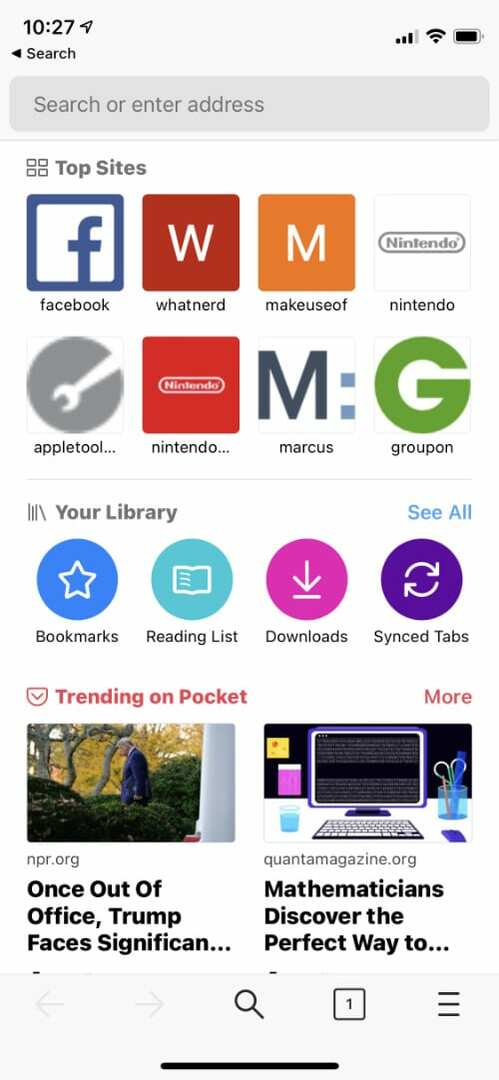
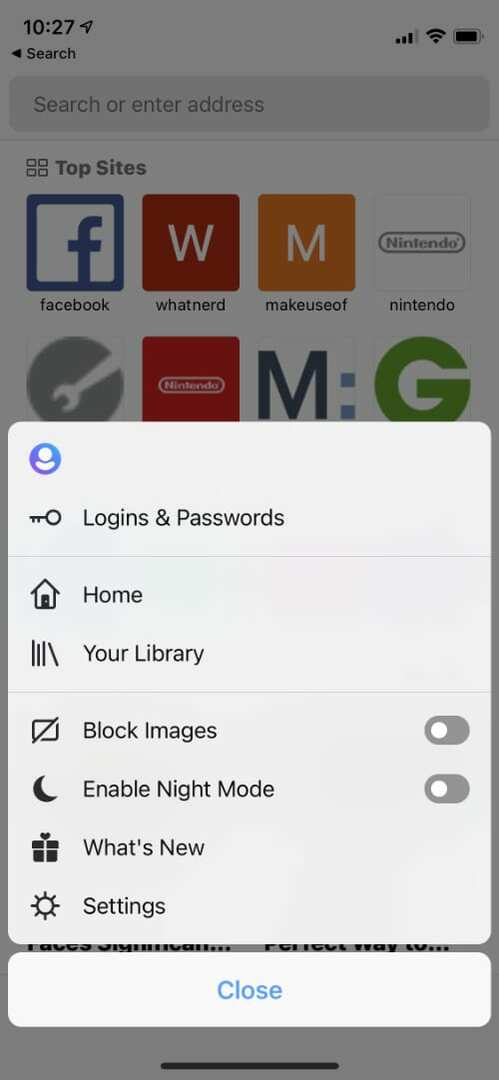
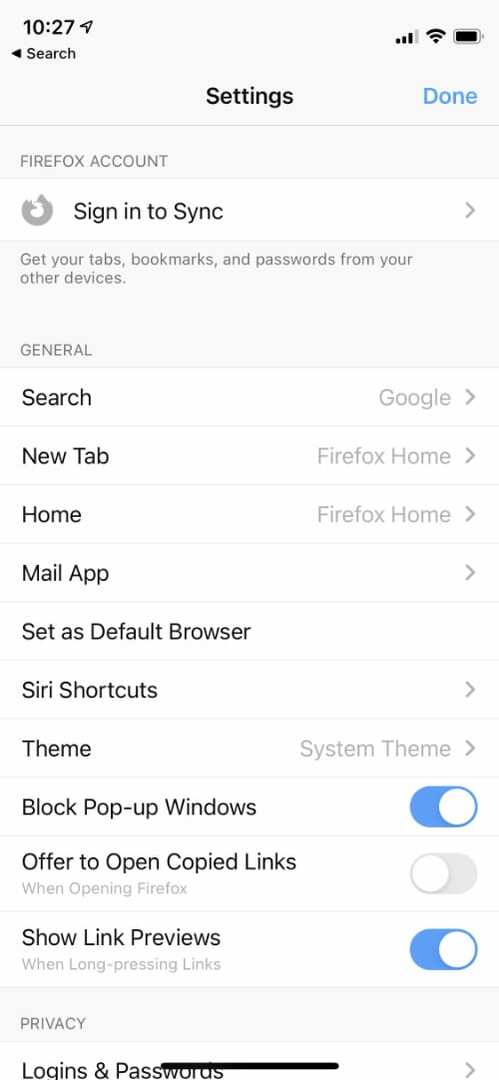
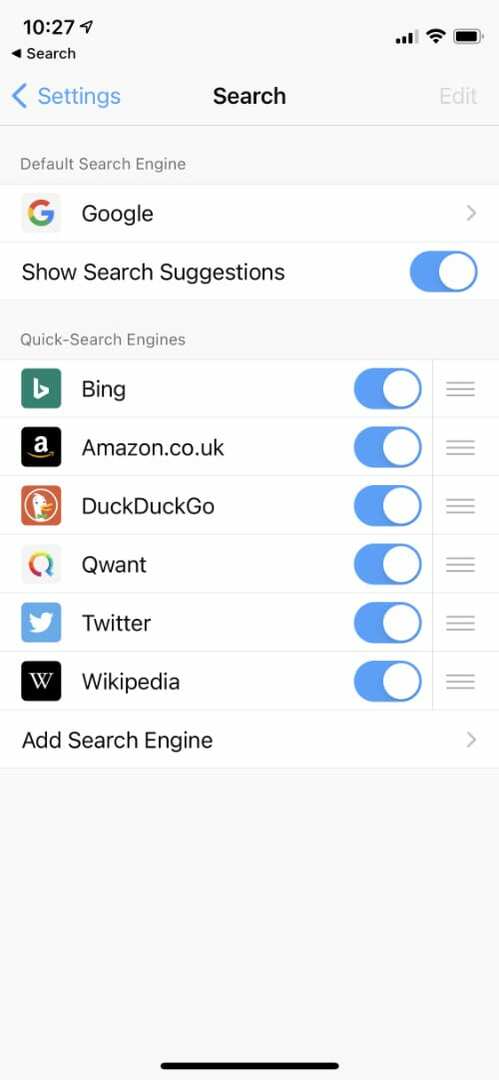
Saate ka lisada ja ümber korraldada kiirotsingumootorid allpool, isegi kohandatud otsingumootori lisamine, sisestades õige URL-i. Nende otsingumootorite kasutamiseks puudutage pärast Firefoxi otsinguribale tippimist vastavat logo.
Microsoft Edge
Microsoft Edge pakub mõnda erinevat lehepaigutust, mille saate avalehe jaoks valida, kuid igaüks neist keskendub otsinguribale. Vaikimisi - nagu võite arvata - kasutab Edge Microsofti otsingumootorit Bing, kuid saate seda seadetes muuta.
Edge'i vaikeotsingumootori muutmiseks tehke järgmist.
- Avatud Edge ja puudutage nuppu kolm punkti ekraani allserva keskel.
- Ava Seaded ja minna Täpsemad seaded.
- Puudutage Otsingumootor, seejärel valige allolevast loendist vaikemootor:
- Bing
- DuckDuckGo
- Google'i või DuckDuckGo kasutamiseks puudutage teised esiteks.
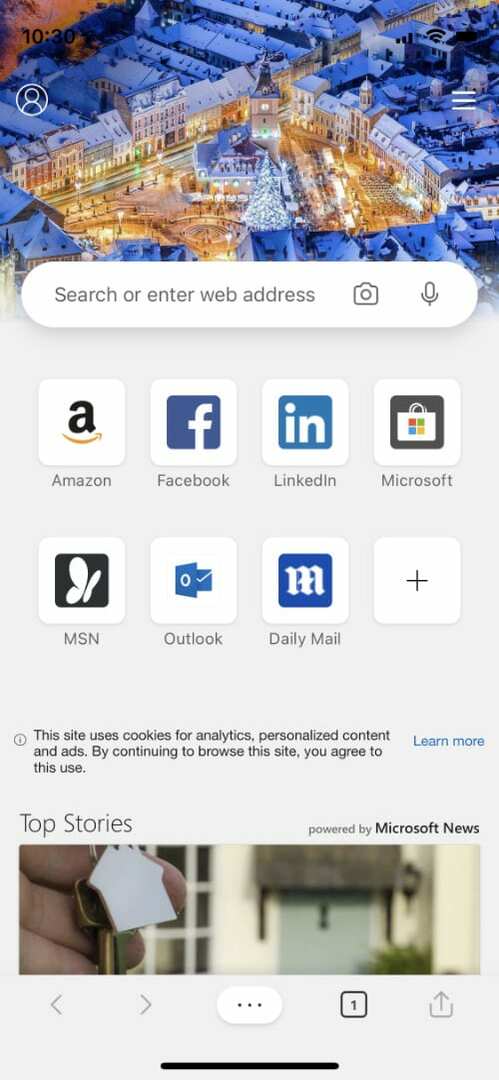
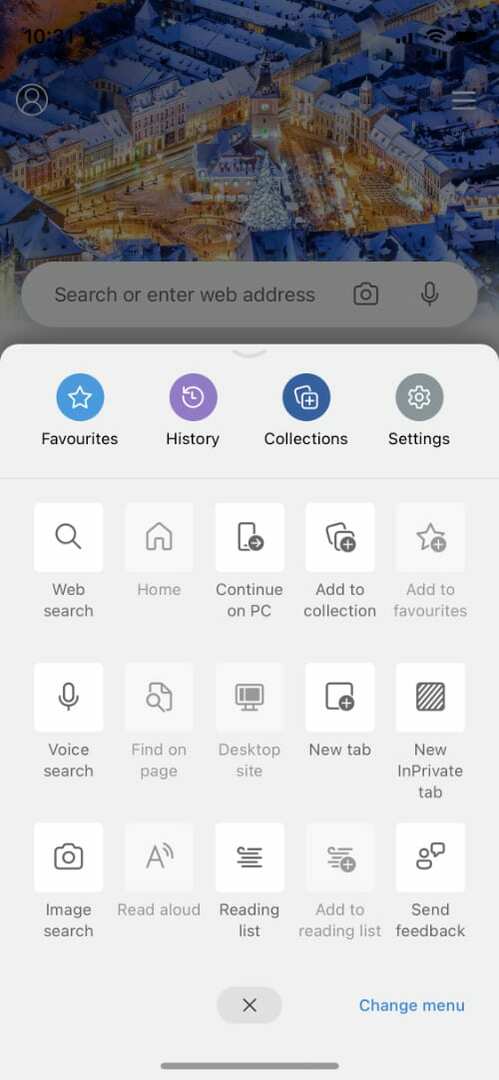
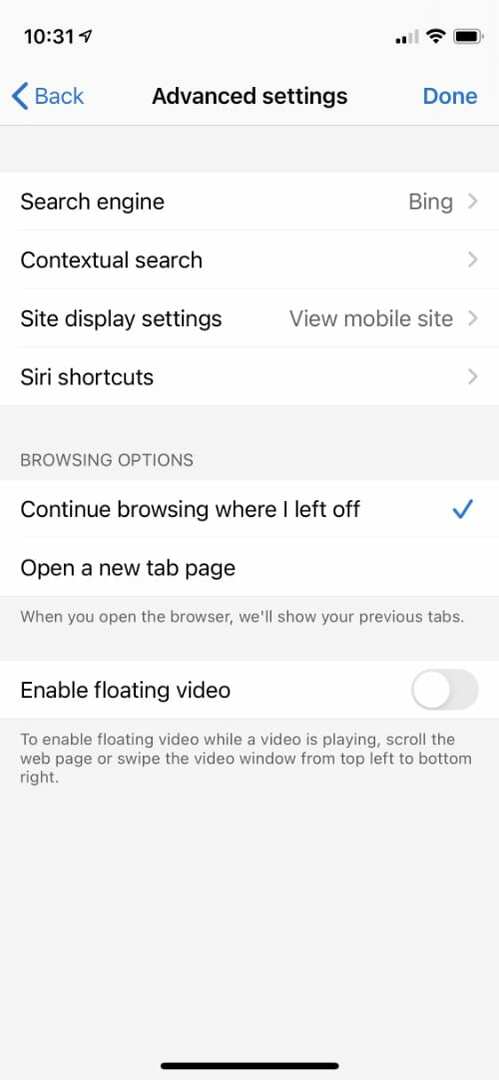
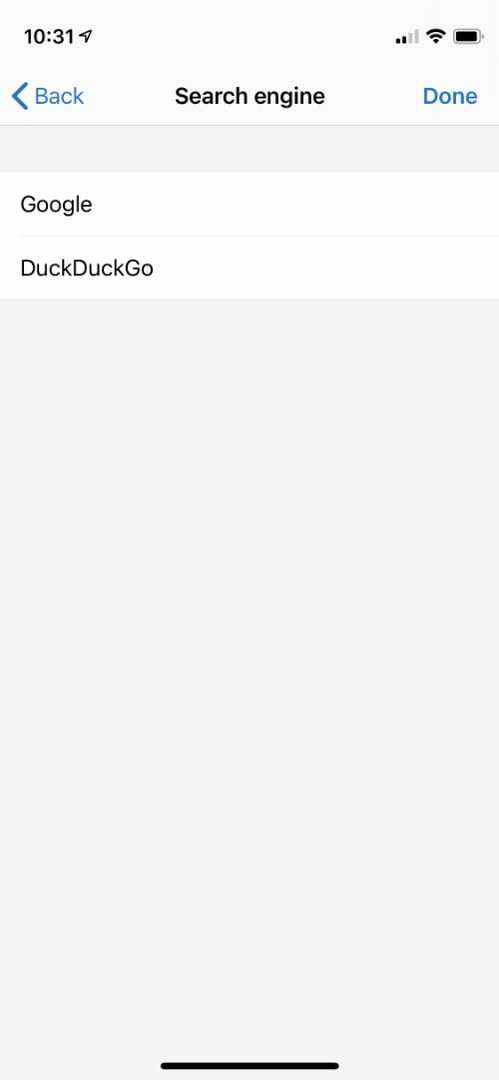
Opera Touch
Opera Touchi brauser on suurepärane alternatiiv suurematele mängijatele, nagu Safari või Chrome. Otsinguriba kuvatakse igal uuel vahekaardil ja kasutab vaikimisi Google'it, kuid saate seda muuta paljude muude mootorite jaoks.
Opera Touchi vaikeotsingumootori muutmiseks tehke järgmist.
- Avatud Opera Touch ja puudutage nuppu Ooper logo all paremas nurgas.
- Minema Seaded, seejärel kerige alla ja puudutage Vaikeotsingumootor.
- Valige valikute loendist vaikeotsingumootor:
- Yandex
- Baidu
- Yahoo
Bing - DuckDuckGo
- Amazon
- eBay
- IMDb
- Vikipeedia
- Qwant
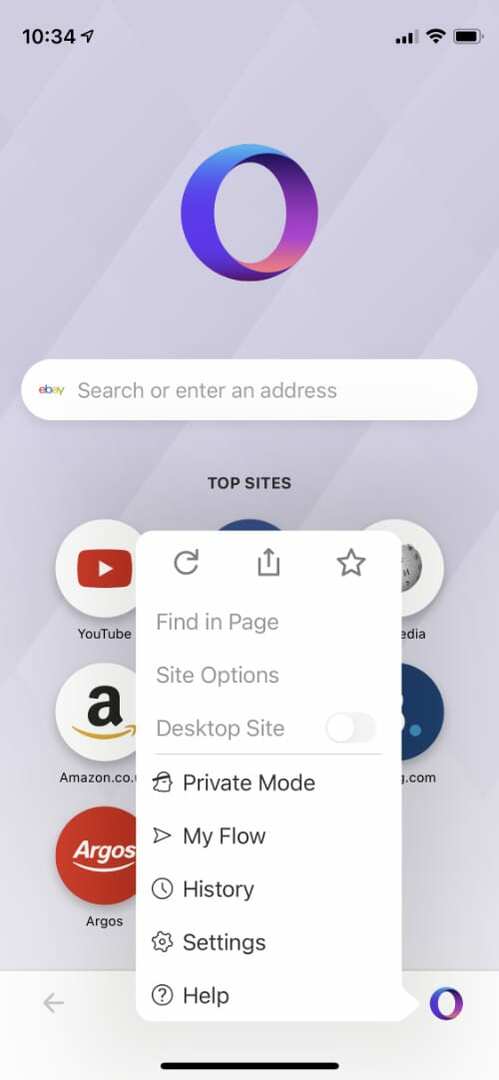
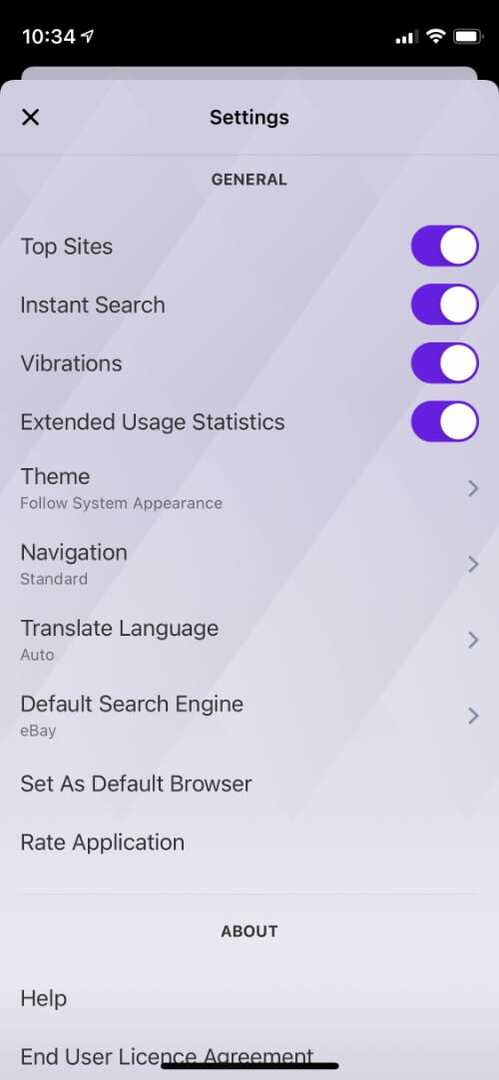
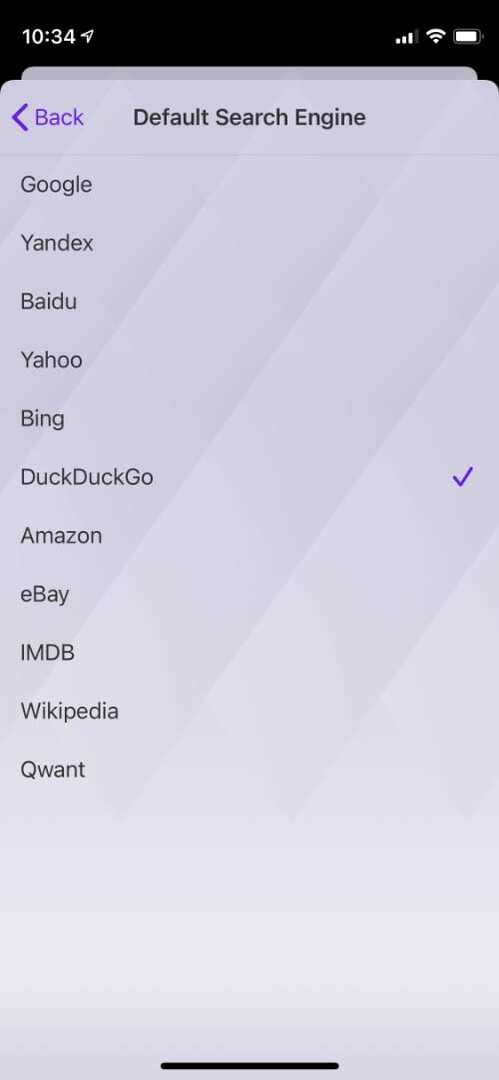
Sisestamise ajal kuvatakse otsinguribale logo, mis näitab, millist otsingumootorit kasutate.
Mozilla Firefox Focus
Firefox Focus võtab teie privaatsust veelgi tõsisemalt kui tavaline Firefoxi brauser, mis ütleb palju. Saate valida paljude otsingumootorite hulgast või isegi lisada uue kohandatud URL-iga.
Firefox Focuse vaikeotsingumootori muutmiseks tehke järgmist.
- Avatud Firefoxi fookus ja puudutage nuppu Seaded ikooni paremas alanurgas.
- all Otsing puudutage jaotist Otsingumootor.
- Valige allolevast loendist otsingumootor või puudutage valikut Lisage teine otsingumootor rohkemate valikute lisamiseks:
- Amazon
- DuckDuckGo
- Qwant
- Vikipeedia
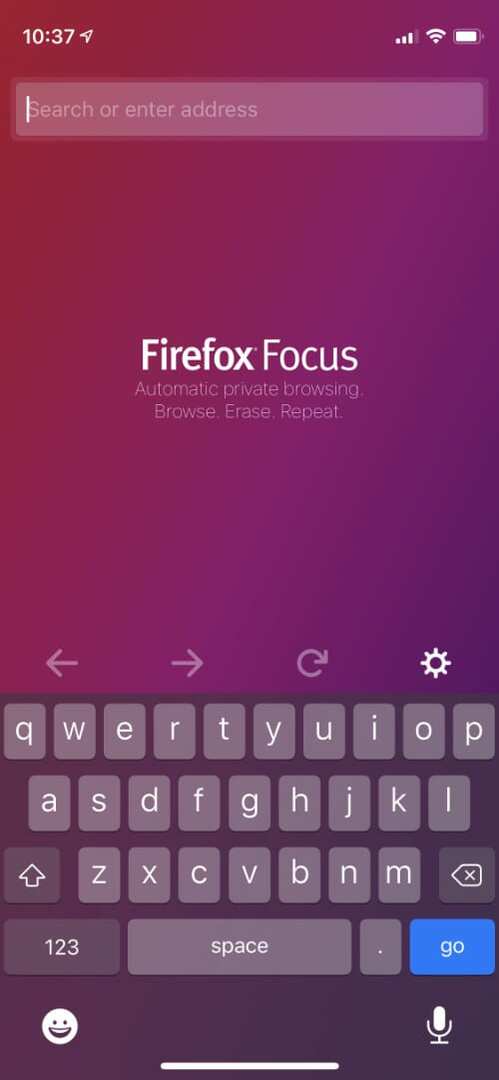
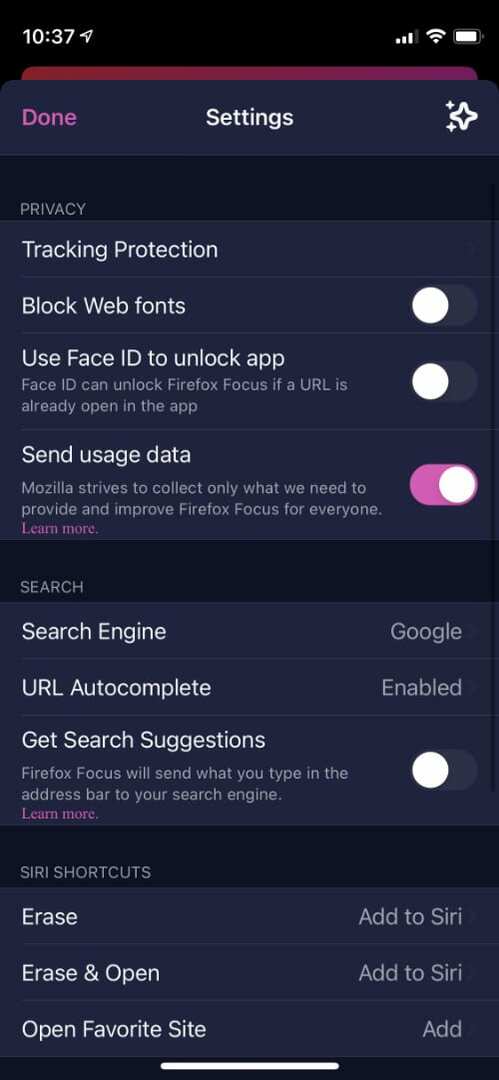
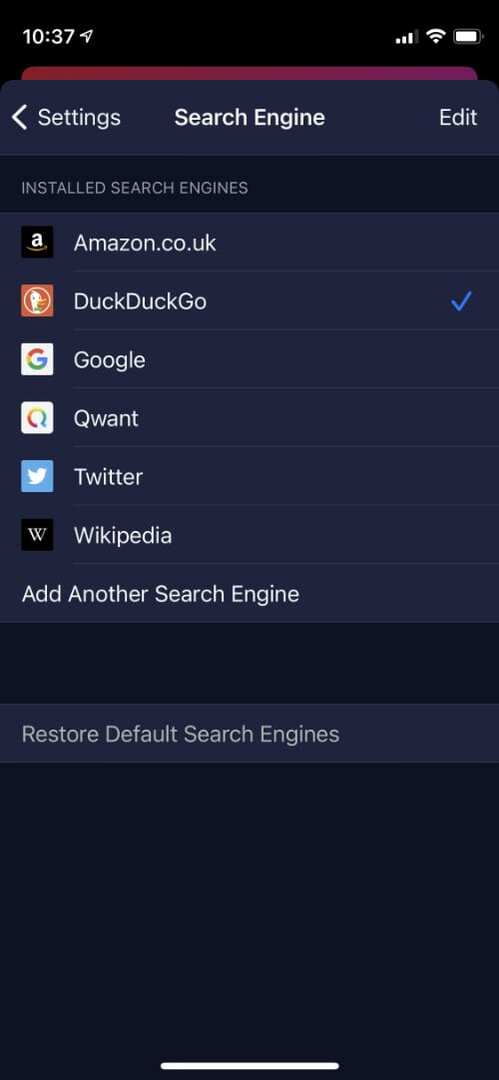
Kohandatud otsingumootori lisamiseks kasutage kindlasti selle veebisaidi otsingu URL-i.
Aloha
Aloha on suurepärane brauser, mis pakub Adblock Plusi ja tasuta VPN-i, et hoida teie võrgutegevusi privaatselt. Vaikimisi kasutab Aloha otsingumootorina privaatotsingut, kuid saate seda muuta paljude muude valikute jaoks.
Aloha vaikeotsingumootori muutmiseks tehke järgmist.
- Avatud Aloha ja puudutage nuppu kolm rida ekraani allservas keskel.
- Puudutage paremas alanurgas Seaded siis minge aadressile Kindral.
- Puudutage Otsingumootor ja valige järgmiste valikute hulgast:
- Privaatne otsing
- Bing
- DuckDuckGo
- Yandex
- Baidu
- Yahoo
- Vikipeedia
- Youtube
- Amazon
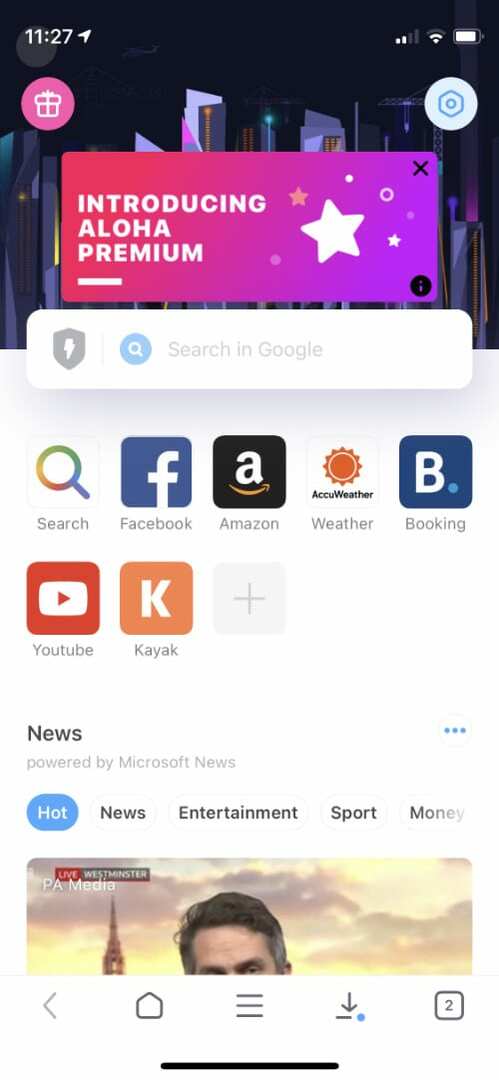
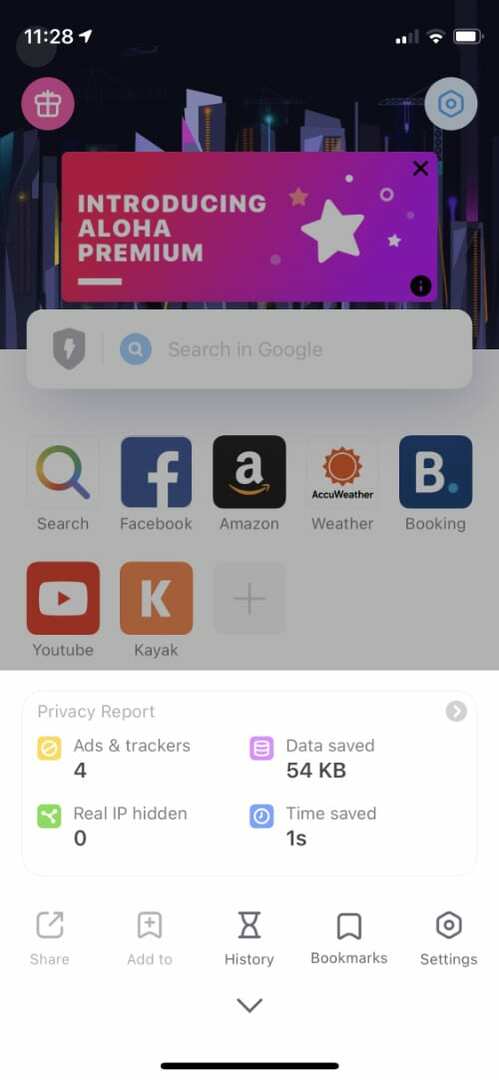
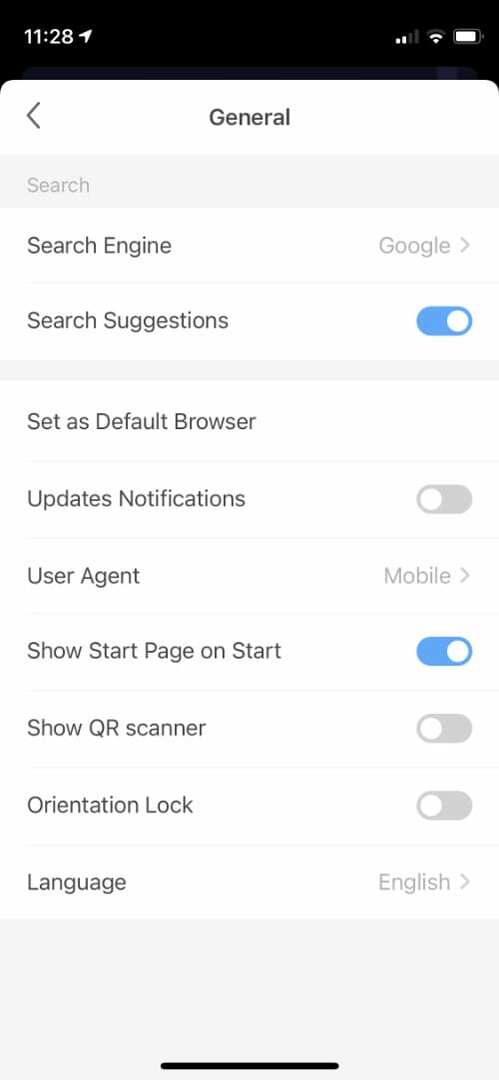
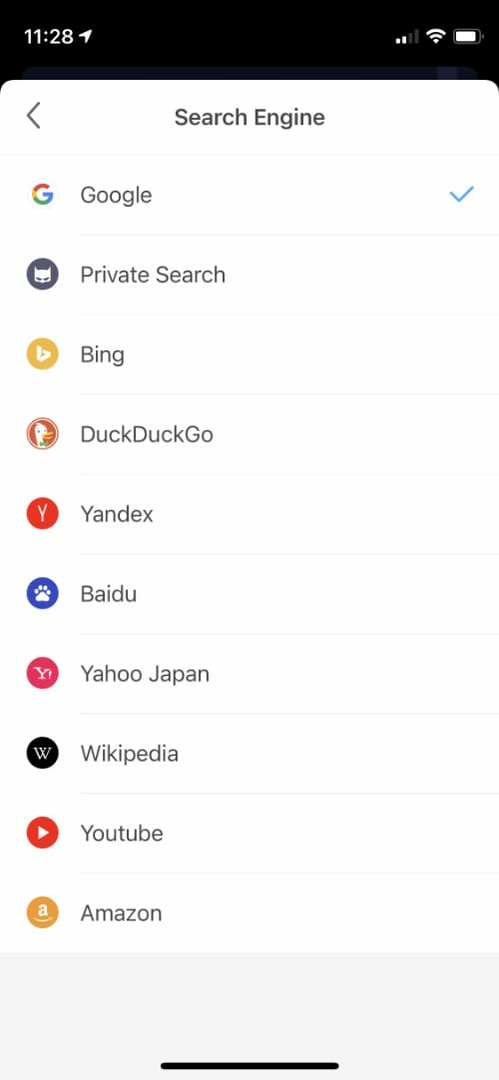
Vapper
Brave küsib, millist otsingumootorit vaikimisi kasutada, kui hakkate seda kasutama. Kuid saate oma vaikeotsingumootorit igal ajal muuta ka iPhone'i rakenduse seadetes.
Brave'i vaikeotsingumootori muutmiseks tehke järgmist.
- Avatud Vapper ja puudutage nuppu kolm punkti paremas alanurgas.
- Minema Seaded ja puudutage Otsingumootorid all Kindral osa.
- Puudutage Standardne vahekaart ja Privaatne vahekaart et valida igaühe jaoks vaikeotsingumootor. Saate ka ümber korraldada Kiirotsingumootorid mis kuvatakse nuppudena klaviatuuri kohal. Siin on teie valikud:
- Yahoo
- Bing
- DuckDuckGo
- Qwant
- Algusleht
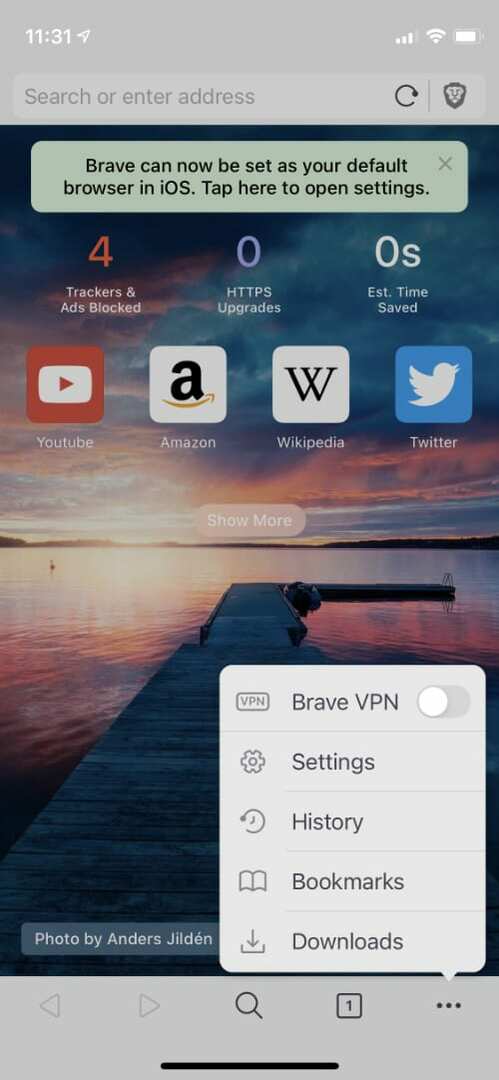
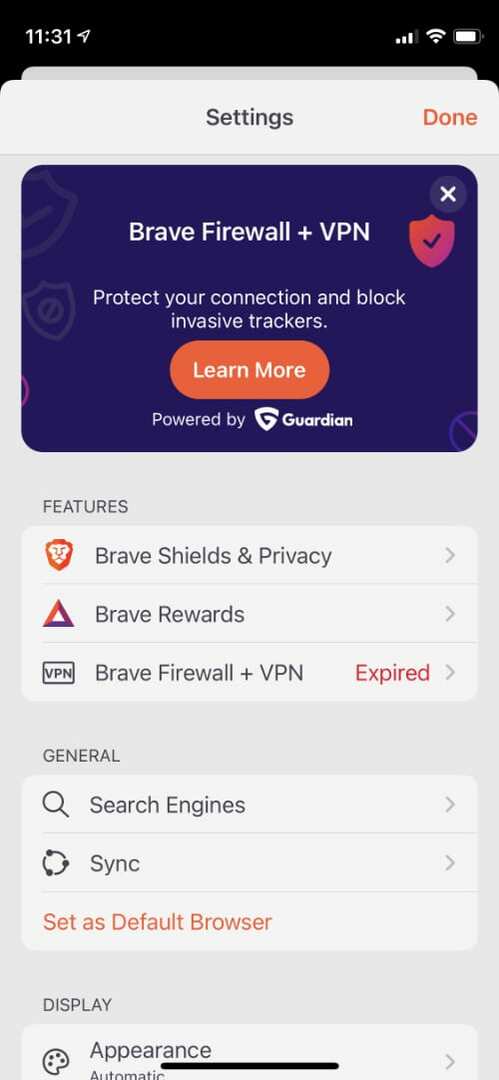
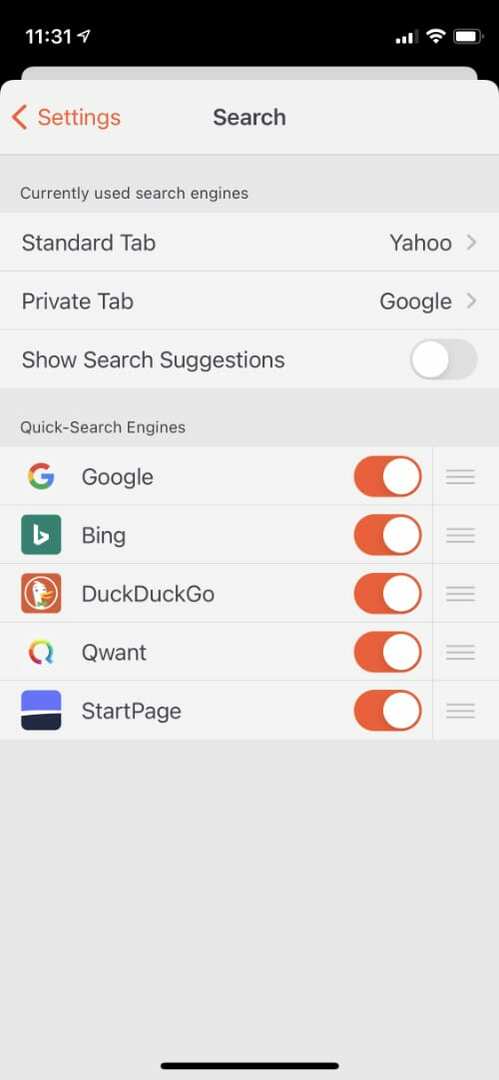
Kook
Cake pakub teile kasutamiseks piiramatut tasuta VPN-i, aga ka palju muid kasulikke funktsioone. Saate igal ajal alustada uut otsingut ekraani allservast ja Cake võimaldab teil isegi valida mõne erineva otsingumootori vahel.
Koogi vaikeotsingumootori muutmiseks tehke järgmist.
- Avatud Kook ja seejärel avage uus vahekaart.
- Puudutage valikut Seaded ikooni paremas ülanurgas, seejärel kerige alla kuni Otsingumootor.
- Valige saadaolevate valikute hulgast soovitud otsingumootor:
- Bing
- DuckDuckGo
- Yahoo
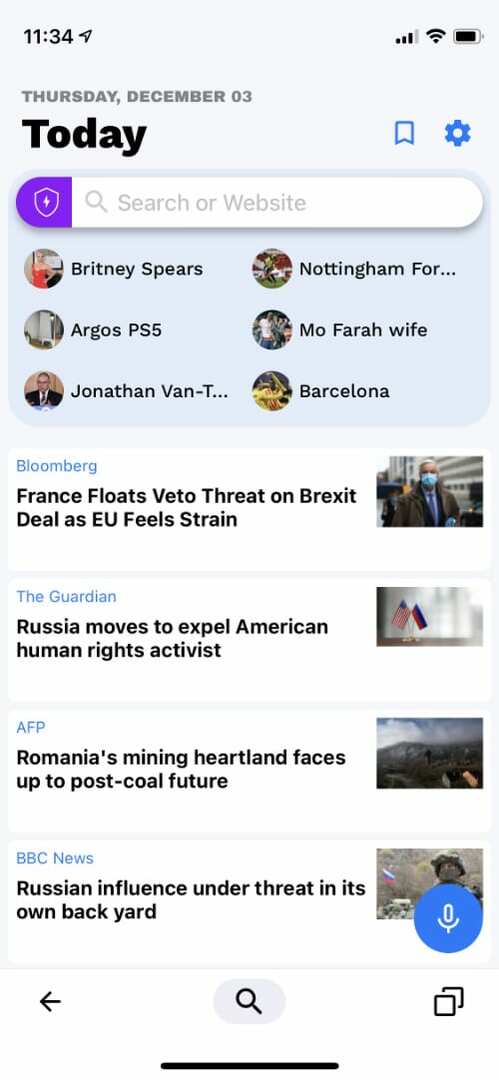
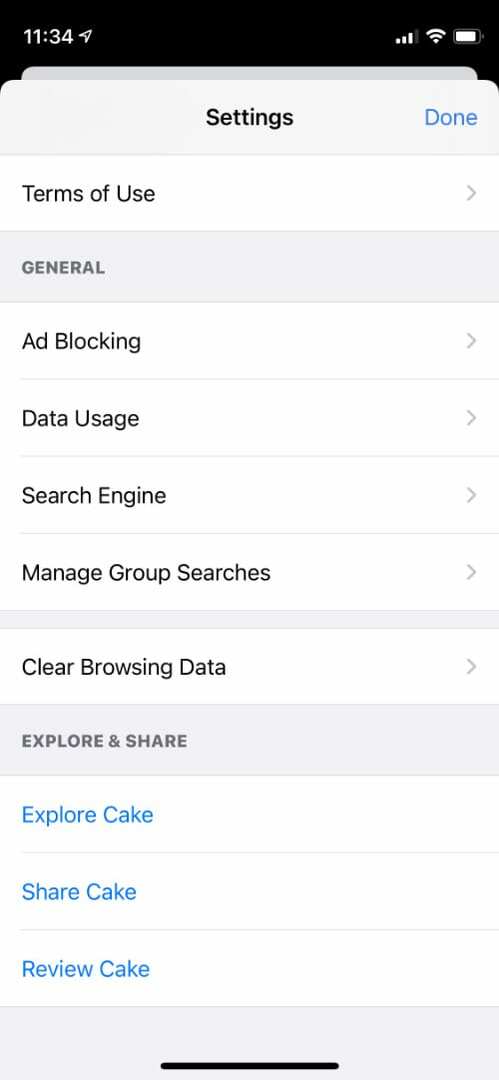
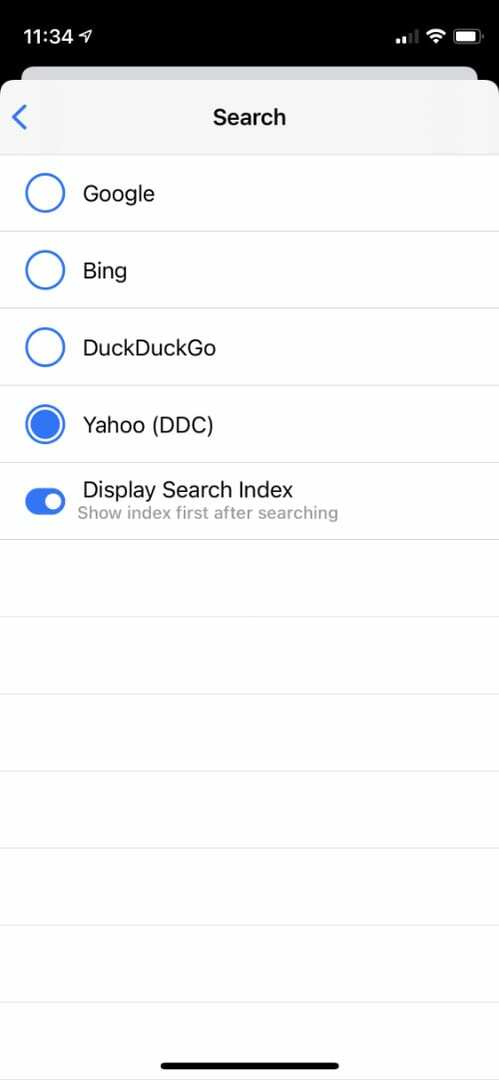
Tehke video-, pildi- või ostuotsing, kasutades klaviatuuri kohal asuvaid kiirotsingu nuppe.
Kummitus
Ghostery on värvikas mobiilibrauser, mille eesmärk on kaitsta teie privaatsust võrgus. Saate seda kasutada paljude erinevate otsingumootoritega, lubades isegi mitu korraga.
Ghostery vaikeotsingumootori muutmiseks tehke järgmist.
- Avatud Kummitus ja puudutage nuppu Kummitus ikooni allosas keskel.
- Minema Seaded seejärel puudutage Täiendavad otsingumootorid tipus.
- Vali oma Vaikeotsingumootor ekraani ülaosas, seejärel lubage ja korraldage mis tahes Täiendavad otsingumootorid mida soovite kasutada (need kuvatakse teie otsinguterminite all). Siin on teie valikud.
- Amazon
- Bing
- Cliqz
- DuckDuckGo
- Qwant
- Vikipeedia
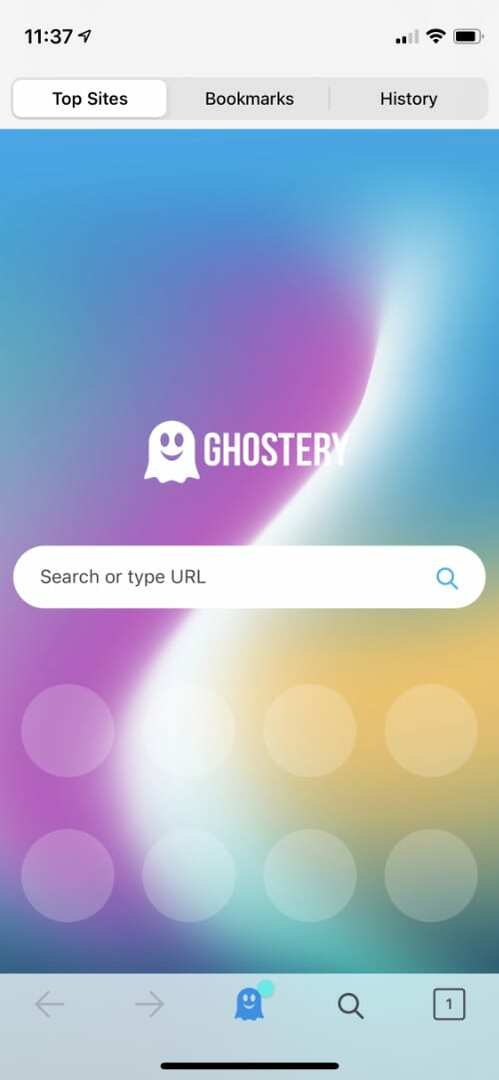
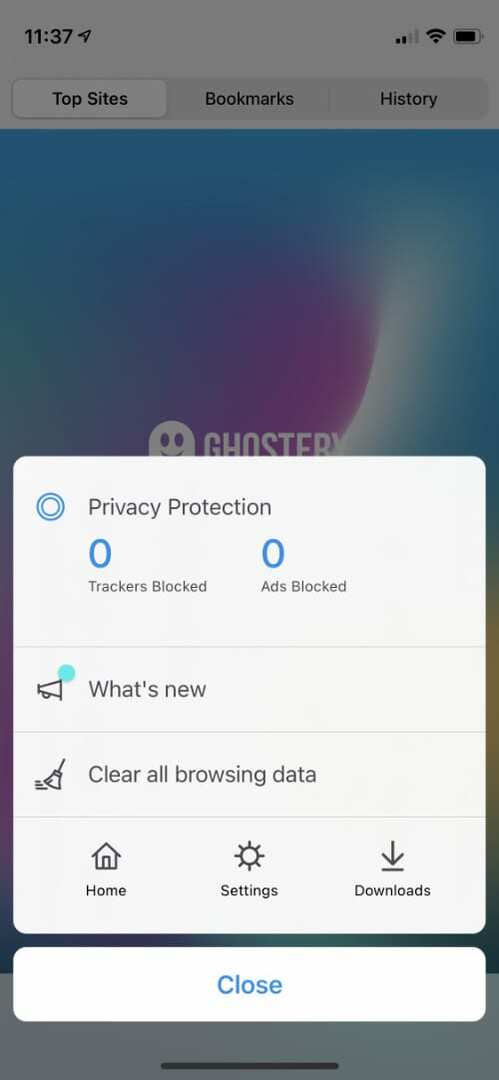
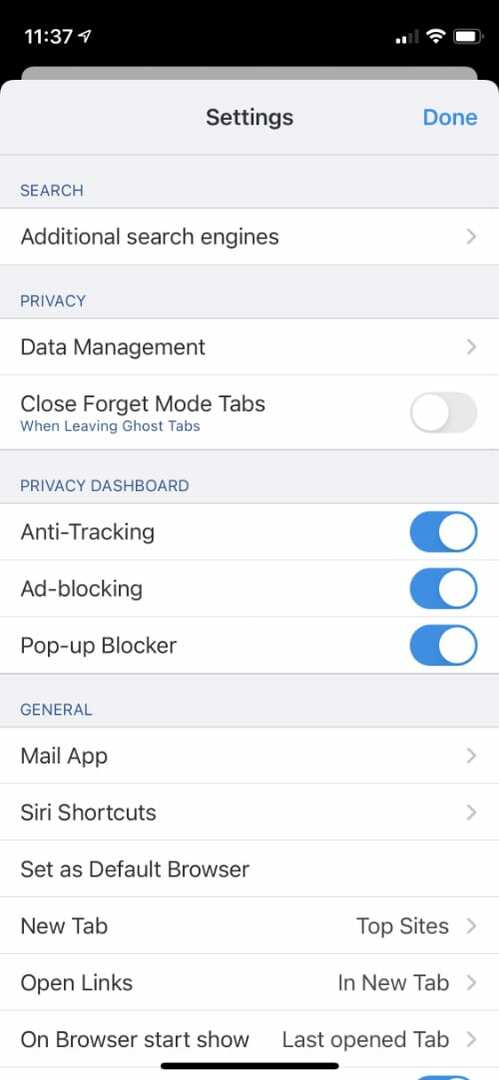
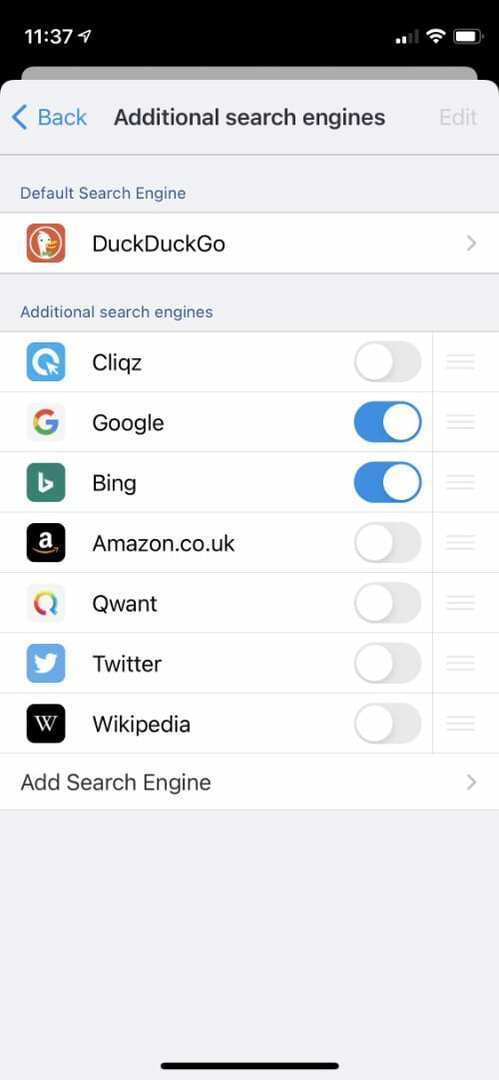
Saate lisada ka kohandatud täiendavaid otsingumootoreid, kuid te ei saa neid vaikeotsingumootoritena kasutada.
Millist otsingumootorit peaksin kasutama?
Olenevalt kasutatavast mobiilibrauserist on teil vaikeotsingumootoriks määramiseks erinevad valikud. Peaaegu iga brauser pakub Google'it, Bingi ja DuckDuckGot.
Üldiselt pakub Google parimaid otsingutulemusi, kuid kui te ei soovi, et keegi teie otsinguajalugu jälgiks, peaksite lülituma DuckDuckGole.
Saadaval on ka palju muid alternatiivseid otsingumootoreid. Tasub uurida neid kõiki, et leida oma lemmik, ja seejärel lülituda brauserile, mis võimaldab teil selle vaikebrauseriks määrata. Ole kindel muutke oma vaikeveebibrauserit ka teie valitud rakendusele.

Dan kirjutab õpetusi ja veaotsingu juhendeid, et aidata inimestel oma tehnoloogiat maksimaalselt ära kasutada. Enne kirjanikuks saamist omandas ta helitehnoloogia bakalaureusekraadi, juhendas Apple Store'i remonditöid ja õpetas Hiinas isegi inglise keelt.